La comunicación por correo electrónico es crucial tanto en entornos personales como profesionales. Además, guardar conversaciones importantes de Apple Mail como archivos PDF ofrece beneficios significativos, como el mantenimiento de registros, el intercambio de correos electrónicos como archivos adjuntos y el archivado para referencia futura.
Si usted también desea administrar y preservar de manera efectiva su correspondencia digital, entonces esta guía es todo lo que necesita. Sin más preámbulos, comprendamos cómo guardar un correo electrónico como PDF en iPhone, iPad y Mac.
Cómo guardar un correo electrónico como PDF en iPhone o iPad
Inicie la aplicación de correo en su iPhone o iPad. Abra un correo que desee guardar como PDF. Toca el icono responder a. Desliza hacia arriba en la interfaz → Selecciona Imprimir en el menú emergente.
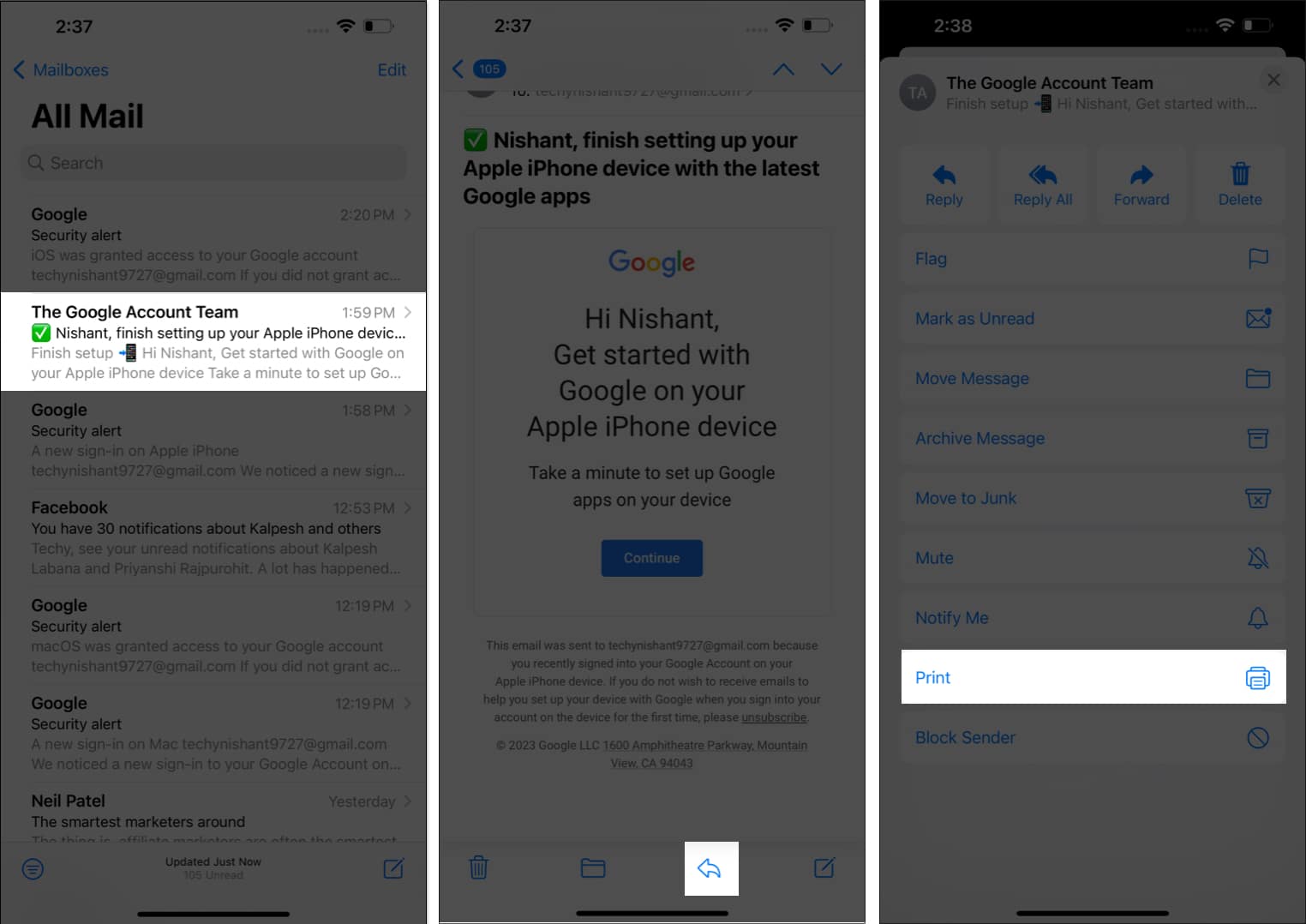 Toque el icono Compartir → Deslice hacia arriba la Hoja para compartir y seleccione Guardar en archivos. Seleccione un directorio en iCloud Drive o En mi iPhone en el menú Explorar. Una vez que hayas designado una carpeta, toca Guardar para concluir el proceso.
Toque el icono Compartir → Deslice hacia arriba la Hoja para compartir y seleccione Guardar en archivos. Seleccione un directorio en iCloud Drive o En mi iPhone en el menú Explorar. Una vez que hayas designado una carpeta, toca Guardar para concluir el proceso.
Simple, ¿verdad? Ahora, puede visitar la carpeta que seleccione para usar el archivo PDF que creó.
Cómo convertir un correo electrónico a PDF en la aplicación Mail en Mac
Inicie Apple Mail en tu Mac. Seleccione un mensaje o correo de su elección. Haga clic en la opción Archivo de la barra de menú. Selecciona la opción Exportar como PDF.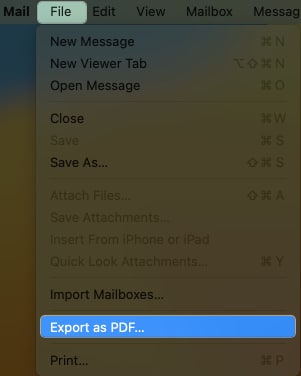 Ahora, elija un destino del menú desplegable. Presiona Guardar para concluir el proceso.
Ahora, elija un destino del menú desplegable. Presiona Guardar para concluir el proceso.
Guarde varios correos electrónicos como archivos PDF a la vez en la aplicación Correo en Mac
Mientras está en Correo app, vaya a Archivo→ Seleccione Exportar como PDF. Elija una ubicación según sus preferencias. Presiona Elegir para guardar todos los correos electrónicos seleccionados como archivos PDF.
Preguntas frecuentes
¿Puedo guardar varios correos electrónicos como un solo archivo PDF?
Si usa Apple Mail en Mac, puede guardar varios correos electrónicos a la vez. Sin embargo, en el iPhone y el iPad, solo puede guardar un correo a la vez.
¿Guardar un correo electrónico como PDF conservará sus archivos adjuntos?
Sí, cuando guarde un correo electrónico como PDF en Apple Mail, el archivo PDF incluirá todos los archivos adjuntos que estaban presentes en el correo electrónico original. Esto garantiza que todo el contenido, incluidos los archivos adjuntos, se conserve en el PDF convertido.
¿Puedo guardar un correo electrónico como PDF con configuraciones personalizadas, como el tamaño de la página o la orientación?
Sí , mientras guarda el correo electrónico como PDF a través de iPhone o iPad, tiene múltiples opciones de personalización para modificar. Pero recuerda, la aplicación Mail en Mac no permite esta función.
¿Puedo guardar correos electrónicos como PDF incluso cuando no estoy conectado?
Por lo general, necesitas una conexión a Internet activa para guardar correos electrónicos como PDF. en el correo de Apple. Sin embargo, si ya abrió el correo electrónico antes de desconectarse, puede guardarlo como PDF sin conexión a Internet. Solo asegúrese de haber cargado previamente el contenido del correo electrónico.
¡Así de simple!
Con todo, al dominar esta habilidad esencial, ahora puede Convierta sus conversaciones de correo electrónico importantes en archivos PDF portátiles y fáciles de compartir. Ya sea que necesite reenviar correos electrónicos como archivos adjuntos, almacenarlos para referencia futura o crear un archivo digital, la capacidad de guardar correos electrónicos como archivos PDF ofrece una comodidad y flexibilidad incomparables.
Gracias por leer. Siéntase libre de dejar sus pensamientos en los comentarios a continuación.
Más información:
Perfil del autor

Yash es una persona motivada y apasionada por la tecnología y su impacto en nuestro mundo. Su objetivo es educar e informar a otros sobre los últimos avances en tecnología y cómo pueden beneficiar a la sociedad. En consonancia, está profundamente complacido con el anime y Marvel Cinematic Universe, si no con la escritura.

